在此篇文章中,我們介紹了如何在 Windows 和 Mac 環境下,設定 Github SSH 連線,首先會使用 ssh-keygen 產生 publich key,然後在到 Github SSH and GPG keys 中設定金鑰,就完成連線設定囉!
開始前,可以先檢測目前與 Github 的 SSH 連線狀況
|
1 |
$ ssh -T git@github.com |
如果沒有設定過 SSH 連線,則會返回 Permission denied 的錯誤訊息,如下:
> [email protected]: Permission denied (publickey).
Table
1. 使用 ssh-keygen 產生 publich key
在終端機輸入 ssh-keygen,可用來生成 SSH 公鑰匙和私鑰匙
|
1 |
$ ssh-keygen |
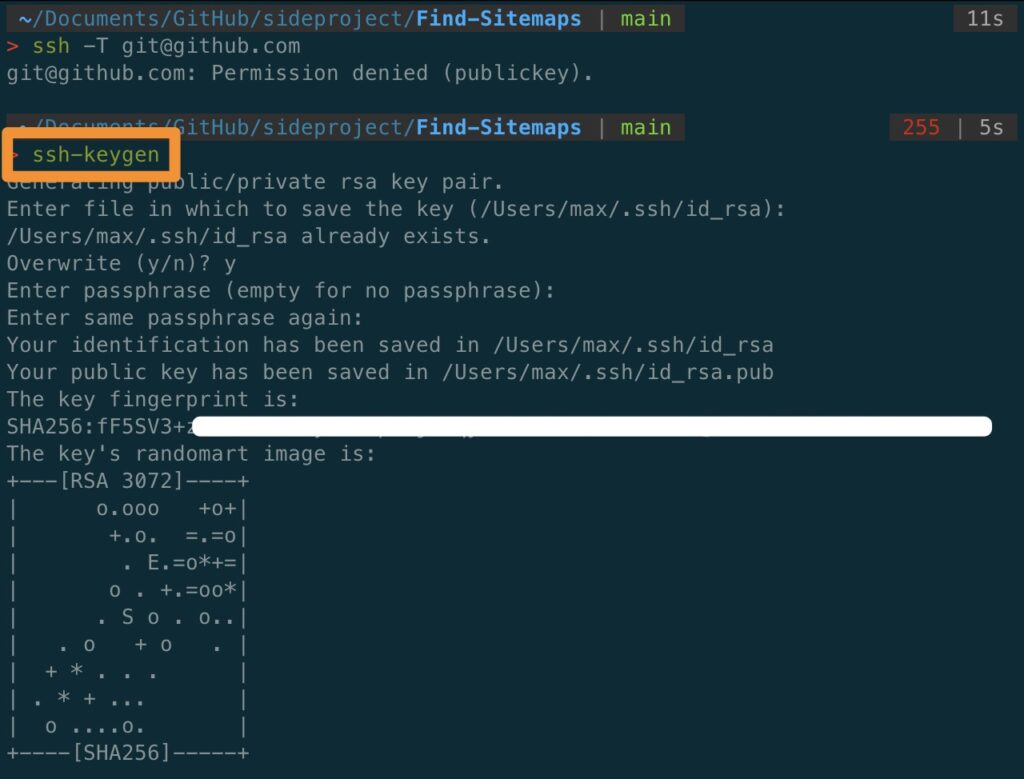
接下來 cd 到 ~/.ssh 資料夾內就可以看到剛剛產生的兩個金鑰囉,就代表建立成功囉!
- id_rsa.pub:公開金鑰 (可以讓大家都知道)
- id_rsa:私密金鑰 (無論如何不能洩漏)
|
1 |
$ cd ~/.ssh |
我們用 cat 指令顯示剛剛建立的公鑰,並且複製起來
|
1 |
$ cat ~/.ssh/id_rsa.pub |
2. 將 publish key 貼到 Github 上
在來到 Github 的設定頁面,https://github.com/settings/keys,點擊新增 New SSH key,再把剛剛的公鑰全部複製貼上去就完成囉
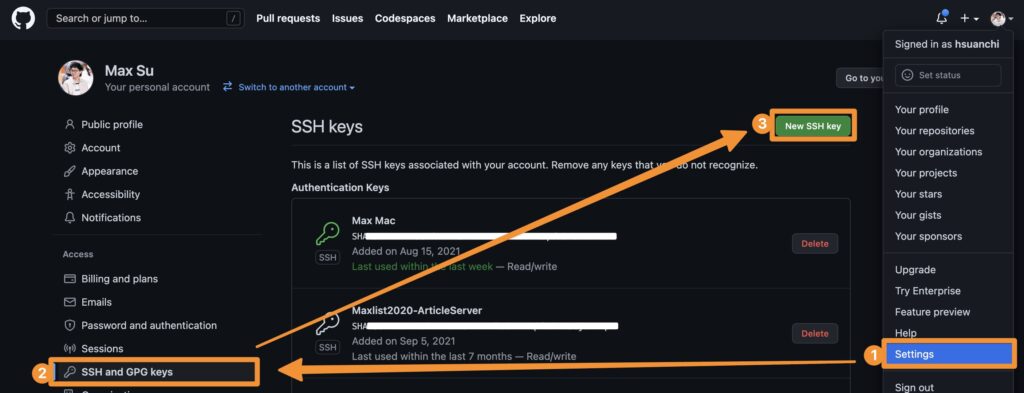
最後再測試一次 Github SSH 連線,如果都順利的話,就會看到 You've successfully authenticated 的訊息!
|
1 2 |
$ ssh -T git@github.com > Hi hsuanchi! You've successfully authenticated, but GitHub does not provide shell access. |
